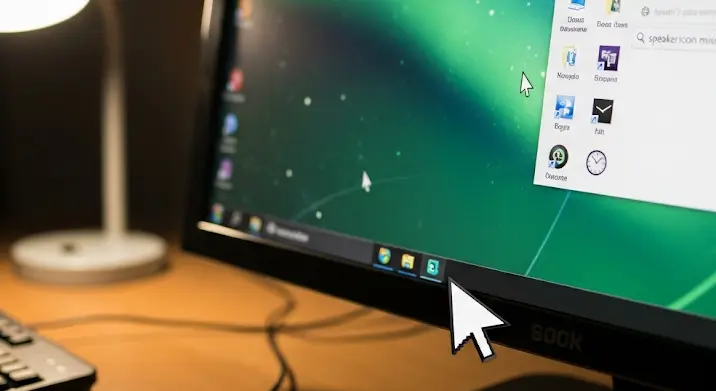
Észrevetted, hogy a Windows 7 rendszereden eltűnt a hangerő ikon a tálcáról? Ne ess kétségbe, nem vagy egyedül! Ez egy viszonylag gyakori probléma, aminek számos oka lehet, és szerencsére többféleképpen is orvosolható. Ebben a cikkben részletesen bemutatjuk a lehetséges okokat, és lépésről lépésre végigvezetünk a megoldásokon, hogy minél hamarabb visszakerüljön a mixer ikon a helyére.
Miért tűnik el a mixer ikon?
Több dolog is okozhatja a hangerő ikon eltűnését a tálcáról. Nézzük a leggyakoribbakat:
- Hibás rendszerbeállítások: A rendszerbeállításokban véletlenül letilthattad a hangerő ikon megjelenítését.
- Elavult vagy hibás hangkártya-illesztőprogram: Az illesztőprogramok felelősek a hardver és a szoftver közötti kommunikációért. Ha egy illesztőprogram elavult, sérült, vagy hibásan van telepítve, az problémákat okozhat, beleértve a hangerő ikon eltűnését is.
- Vírus vagy malware: Ritkábban, de egy kártékony szoftver is befolyásolhatja a rendszer működését, és eltüntetheti a tálcáról a hangerő ikont.
- Windows Explorer probléma: A Windows Explorer felelős a fájlkezelő és a tálca működéséért. Ha a Windows Explorer összeomlik vagy hibásan működik, az a tálca ikonjainak megjelenítését is befolyásolhatja.
- Regisztrációs adatbázis sérülése: A regisztrációs adatbázis a Windows beállításait tárolja. Ha ez sérül, különböző problémák merülhetnek fel, köztük az ikonok eltűnése is.
Megoldások a mixer ikon visszaszerzésére
Most pedig nézzük, hogyan tudod visszahozni a hangerő ikont a tálcára! Kezdjük a legegyszerűbb megoldásokkal, és haladjunk a bonyolultabbak felé.
1. A rendszerbeállítások ellenőrzése
Először is győződj meg róla, hogy a rendszerbeállításokban engedélyezve van a hangerő ikon megjelenítése:
- Kattints a Start menüre, majd válaszd a Vezérlőpultot.
- A Vezérlőpultban válassz a Megjelenés és személyes beállítások kategóriát (ha ikonokkal van megjelenítve a vezérlőpult, akkor rögtön láthatod a „Tálca és Navigációs sáv” lehetőséget).
- Kattints a Tálca és Navigációs sáv lehetőségre.
- A Tálca fülön kattints az Értesítési terület testreszabása gombra.
- A „Rendszerikonok be- és kikapcsolása” ablakban ellenőrizd, hogy a Hangerő be van-e kapcsolva. Ha nincs, kapcsold be!
- Ha a „Rendszerikonok be- és kikapcsolása” ablakban a „Hangerő” be van kapcsolva, de mégsem látod az ikont, akkor kattints a „Tálca ikonjai” melletti legördülő menüre és válaszd az „Ikon és értesítések megjelenítése” lehetőséget.
Indítsd újra a számítógépet, és nézd meg, hogy a hangerő ikon visszajött-e.
2. A Windows Explorer újraindítása
Ha a rendszerbeállítások rendben vannak, próbáld meg újraindítani a Windows Explorert:
- Nyomd meg a Ctrl + Shift + Esc billentyűkombinációt a Feladatkezelő megnyitásához.
- Keresd meg a Windows Explorer folyamatot a „Folyamatok” fülön.
- Kattints a jobb gombbal a Windows Explorerre, és válaszd az Újraindítás lehetőséget.
Ez a megoldás gyakran segít a tálca ikonjainak visszaállításában.
3. Hangkártya-illesztőprogram frissítése vagy újratelepítése
Az elavult vagy hibás hangkártya-illesztőprogram is okozhat problémákat. Próbáld meg frissíteni vagy újratelepíteni az illesztőprogramot:
- Kattints a Start menüre, írd be a Eszközkezelő kifejezést, és nyisd meg az Eszközkezelőt.
- Keresd meg a Hang-, video- és játékvezérlők kategóriát, és bontsd ki.
- Kattints a jobb gombbal a hangkártyádra, és válaszd az Illesztőprogram frissítése lehetőséget.
- Válaszd az Automatikus keresés frissített illesztőprogramokhoz lehetőséget. A Windows megpróbálja megtalálni és telepíteni a legújabb illesztőprogramot.
Ha a Windows nem talál frissített illesztőprogramot, akkor próbáld meg újratelepíteni az illesztőprogramot:
- Kattints a jobb gombbal a hangkártyádra, és válaszd az Eltávolítás lehetőséget.
- Jelöld be a „Törölje az eszközhöz tartozó illesztőprogramot” jelölőnégyzetet, ha megjelenik.
- Indítsd újra a számítógépet. A Windows automatikusan újratelepíti a hangkártya illesztőprogramját az újraindításkor. Ha nem, akkor látogass el a hangkártya gyártójának weboldalára, és töltsd le a legújabb illesztőprogramot a saját rendszeredhez.
4. Rendszer-visszaállítás
Ha a fenti megoldások egyike sem működik, akkor próbáld meg a Rendszer-visszaállítás funkciót. Ezzel visszaállíthatod a számítógépedet egy korábbi állapotba, amikor a hangerő ikon még látható volt.
- Kattints a Start menüre, írd be a Rendszer-visszaállítás kifejezést, és nyisd meg a Rendszer-visszaállítást.
- Válaszd a „Javasolt visszaállítás” lehetőséget, vagy válassz egy másik visszaállítási pontot, ha tudod, hogy mikor tűnt el a hangerő ikon.
- Kövesd a képernyőn megjelenő utasításokat a visszaállítás befejezéséhez.
Fontos: A Rendszer-visszaállítás törli a visszaállítási pont létrehozása után telepített programokat és illesztőprogramokat. Ezért érdemes előtte biztonsági másolatot készíteni a fontos fájljaidról.
5. Víruskeresés
Bár ritka, de egy vírus is okozhatja a problémát. Futtass le egy teljes rendszerellenőrzést a víruskereső programoddal.
6. Regisztrációs adatbázis javítása (haladó felhasználóknak)
Ez a megoldás haladó felhasználóknak ajánlott, mivel a regisztrációs adatbázis helytelen módosítása komoly problémákat okozhat. Csak akkor próbáld ki, ha tudod, mit csinálsz!
- Nyomd meg a Windows + R billentyűkombinációt a Futtatás ablak megnyitásához.
- Írd be a regedit kifejezést, és nyomd meg az Entert.
- Navigálj a következő kulcshoz:
HKEY_CURRENT_USERSoftwareMicrosoftWindowsCurrentVersionExplorer - Ellenőrizd, hogy van-e egy „StuckRects3” nevű kulcs. Ha nincs, hozd létre.
- Ezen belül nézd meg, hogy van-e egy „Settings” nevű bináris érték. Ha nincs, hozd létre.
- Érdemes erről a kulcsról előtte exportálni egy biztonsági mentést (File -> Export), mielőtt bármit is módosítanál.
Ezek a leggyakoribb okok és megoldások a Windows 7 mixer ikon hiányára. Reméljük, hogy a cikkünk segített visszaszerezni a hangerő ikont a tálcára! Ha továbbra is problémáid vannak, érdemes szakember segítségét kérni.
